Решение: Unarc dll вернул код ошибки. Решение: Unarc dll вернул код ошибки Значит код ошибки 1
Ошибка unarc.dll – это распространенная проблема, с которой постоянно сталкиваются большинство геймеров.
Проблема может появляться вне зависимости от установленной на компьютере операционной системы семейства «Виндоус».
Прежде чем начать какие-либо действия по устранению неполадки с библиотекой, следует выполнить следующие действия:
- Деактивируйте SmartScreen;
- Переустановите архиватор. Возможно, установка не может начаться только из-за его некорректной работы. Чтобы проверить функционал программы, попробуйте запаковать и распаковать любой файл.
Совет! Попробуйте отключить все вышеупомянутые сервисы и переустановите игру, возможно, они мешают игре, а не сама библиотека unarc. dll. Есть шансы, что установка заработает. Если же нет – воспользуйтесь инструкциями в статье для устранения неполадки с библиотекой.
Причины ошибки unarc.dll
Ошибка с системной библиотекой возникает при распаковке программ и репаков игр в ОС Windows.
Также неполадка возникает, если после распаковки вы устанавливаете repack инсталлятором Inno.
Как следствие установщик вернул код ошибки 7 и появилось сообщение о том, что архив поврежден:
Также уведомление о неполадке может иметь другой код. К примеру, после неудачной попытки запустить инсталлятор, установщик вернул код ошибки 1:

Еще ошибка библиотеки unarc.dll может появиться, если установщик не смог считать данные, необходимые для продолжения инсталляции. На рисунке ниже ISDone.dll вернул код ошибки 6.
Такое происходит, если архив нерабочий («битый»).

Теперь рассмотрим подробно, как исправить все вышеупомянутые коды неполадки.
Как исправить код ошибки 1?
Неполадка с кодом 1 говорит о том, что произошла ошибка при распаковке. При этом архив без проблем можно распаковать на других устройствах.
Суть проблемы заключается в том, что на компьютере включен защитник , который не дает распаковать архив и произвести установку программы или игры.
Соответственно, необходимо отключить защитник:
- Зайдите в панель управления и текстовом поле для поиска введите слово «защитник»;
- Найдите нужный результат поиска и нажмите на него (Рисунок 4);

- В открывшемся окне нажмите на клавишу «параметры»;

- В открывшемся окне сделайте ползунок неактивным, как показано на рисунке ниже. Сохраните изменения:

Исправление ошибки с кодом 6
Как правило, код ошибки 6 появляется уже в процессе установки игры. В таком случае можно предположить, что проблема заключается в жестком диске компьютера.
Попробуйте скопировать архив с игрой на любую флешку, диск или на другой компьютер.
Если перемещение завершится успешно, проблема действительно заключается в жёстком диске.
Совет! Если в процессе копирования произошла ошибка и вы получили системное уведомление о том, что архив поврежден, скачайте другой репак игры.
Следуйте инструкции, чтобы исправить неполадку с unarc.dll:
- Запустите командную строчку от имени администратора. Это необходимо для того, чтобы запустить утилиту проверки диска Chkdsk, которая работает только в режиме консоли;

- Введите команду Chkdsk C: /F /R (если на компьютере используется файловая система типа FAT) или команду Chkdsk C: /F /R /B (ели ОС использует файловую систему NTFS);
- Нажмите Ентер , чтоб выполнить команду. Проверка диска и исправление ошибок могут занять от 30 минут до 5 часов.
Как узнать, какую файловую систему использует диск? Для этого зайдите в окно «Этот компьютер», затем нажмите правой кнопкой мыши на нужном диске и выберите пункт «Свойства»:

В открывшемся окне свойств откройте вкладку «Общие» и найдите поле «Файловая система». Его значение – это и есть тип ФС жесткого диска.

После диагностики диска установите игру еще раз. Если проблема не разрешилась, вероятно, необходима замена жесткого диска вашего компьютера.
Как исправить код ошибки 7?
Решить данную проблему поможет включение файла подкачки:
- Зайдите в панель управления и включите вкладку дополнительных параметров системы;
- Откройте вкладку «Дополнительно» и в поле «Быстродействие» нажмите на кнопку параметров;
- В открывшемся окне в поле оперативной памяти нажмите на клавишу «Изменить»;
- В новом окне отметьте галочкой чекбокс «Автоматический выбор объема файла подкачки» как показано на рисунке ниже.
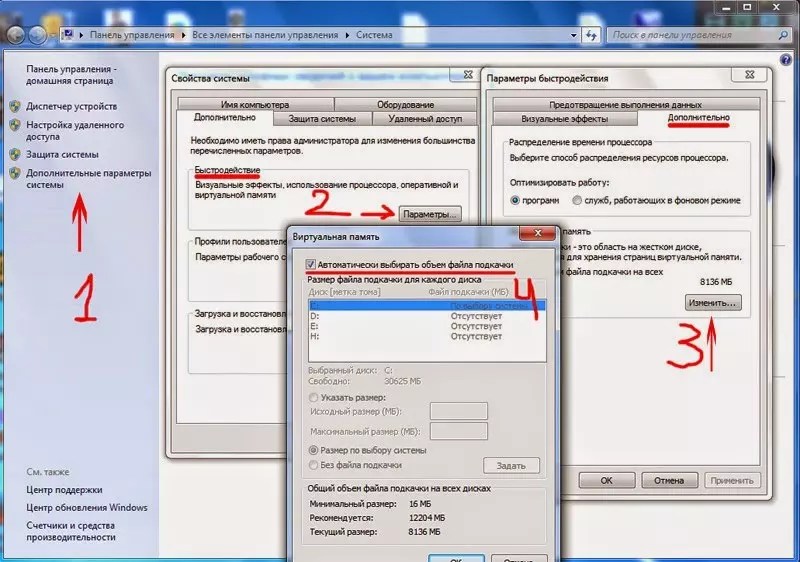
Также нужно включить открытый доступ на жестком диске, на который устанавливается игра.
Откройте свойства жесткого диска и во вкладке «Безопасность» отметьте галочкой поле «Полный доступ».

Сохраните изменения и попробуйте запустить установку игры еще раз. Все будет работать нормально.
Еще один способ решения
Если вам не помог ни один из вышеуказанных вариантов решения и ошибка произошла снова, воспользуйтесь следующим советом.
Возможно, установка не может начаться из-за директории, в которой находится архив с образом игры.
Удостоверьтесь в том, что этот архив находится в папке с англоязычным названием.
Аналогичным образом следует распаковывать архив только в англоязычную папку. К примеру, если вы распаковываете архив в папку «Игры», измените ее имя на «Games».
В большинстве случаев такой способ решения неполадки подходит для пользователей ОС Windows 8.1.
Тематические видеоролики:
Как решить ошибку isdone.dll, unarc.dll и другие ошибки связаные с загрузкой игр.
Ошибка с файлом unarc.dll - Как решить проблему?
При установке какой-либо программы (обычно это игровой репак) пользователь может столкнуться с ошибкой её распаковки и соответствующим сообщением «Unarc.dll вернул код ошибки», после которого следует номер самой ошибки (наиболее часто — 1,6,7,11,12). Повторная установка проблемного репака также заканчивается ничем, вынуждая пользователя искать в сети инструменты для решения указанной проблемы. В данном материале я постараюсь помочь таким пользователям и расскажу что делать, если Unarc.dll вернул код ошибки -1,6,7,11,12 при установлении игры, каковы причины данной дисфункции и что делать в данной ситуации.
ISDone.dll — Произошла ошибка при распаковке
Как уже упоминалось выше, ошибка Unarc.dll с кодами возникает при установке на компьютер какого-либо игрового репака (наиболее часто скачанного с торрентов и пиратских сайтов). Как следует из текста самой ошибки, она связана с использованием динамической библиотеки Unarc.dll, предназначенной для распаковки различных архивов.

Соответственно, уже упомянутый текст «Unarc.dll вернул код ошибки» возникает в условиях, когда корректно распаковать эти самые архивы не представляется возможным (контрольная сумма архива, представленная в параметре CRC, не совпадает с фактической). Это связано как с повреждением самого архива, так и с использованием довольно неординарных методов упаковки с применением новейших архиваторов. В таком случае обычные или устаревшие архиваторы не справляются с распаковкой проблемного архива, выдавая сообщение об ошибке «Unarc.dll вернул код ошибки» -1,6,7,11,12.
Причины ошибки «Unarc.dll вернул код ошибки» также могут быть следующими:
- В пути установке игры на жёстком диске использованы кириллические символы;
- Антивирус заблокировал установку каких-либо из компонентов репака;
- В повреждении архива виноваты вирусные программы;
- Небольшой файл подкачки;
- Проблемы в работе планок оперативной памяти.
После того, как мы определились с причинами Unarc.dll вернул код ошибки, я перечислю инструменты, которые помогут исправить Unarc.dll на наших ПК.

Как избавиться от Unarc.dll вернул код ошибки -1,6,7,11,12 при установке игры
Итак, если вы столкнулись с проблемой Unarc.dll вернул код ошибки, тогда рекомендую выполнить следующее:

- Попробуйте отключить ваш антивирус не только при установке самой программы, но и при её загрузке (есть вероятность, что ваш антивирус удаляет подозрительные компоненты репака при его загрузке «на ходу»). Также отключите Защитник Виндовс и SmartScreen (при наличии);
- Убедитесь, что в использованном пути установки игры нет кириллических символов , при необходимости установите игру в другое место с путём, полностью прописанным латиницей. Также можно попробовать переписать файл инсталлятора на флешку, и устанавливать игру уже с неё (это давало неплохие результаты);
- Установите самую свежую версию архиватора WinRAR и WinZip. При этом наиболее эффективным в этом плане оказалась установка свежей версии архиватора 7-Zip – последний показал отличные результаты в исправлении дисфункции «Unarc.dll вернул код ошибки»;

- Увеличьте размер файла подкачки
. Нажмите кнопку «Пуск», в строке поиска введите sysdm.cpl и нажмите ввод, в открывшимся окне перейдите во вкладку «Дополнительно», кликните на кнопку «Параметры». Там вновь перейдите во вкладку «Дополнительно» и внизу, в параметрах файла подкачки нажмите на кнопку «Изменить». Снимите галочку с автоматического выбора файла подкачки, и укажите максимальный размер последнего (обычно он равен объёму оперативной памяти);

- Попробуйте запустить установщик программы в режиме совместимости с Win XP (также можете попробовать другие ОС), у некоторых пользователей это дало нужный результат;
- Попробуйте поискать и скачать другой репак нужной вам игры (диверсифицируйте источники, присмотритесь к альтернативным торрент-трекерам и так далее);
- Стоит также попробовать использовать функционал программы
Dll Suite , которая находит и исправляет ошибки, связанные с библиотеками dll;

- Нужно проверить на работоспособность планки своей оперативной памяти . Для этого рекомендую использовать соответствующие программы (уровня MemTest). Также можете изъять ваши планки памяти из компьютера, и, включая их по одной, (и меняя) уяснить, какая из них работает нестабильно (или вообще неработоспособна).
Заключение
При возникновении проблемы Unarc.dll вернул код ошибки -1,6,7,11,12 при установке игры, следует, прежде всего, обновить свой архиватор, установив самую свежую его версию (я бы рекомендовал присмотреться к упомянутому выше 7-ZIP). Наиболее же эффективным решением в подобных ситуациях является использование альтернативного репака от другого автора – часто проблема с ошибкой Unarc.dll фиксировалась только в одной конкретном репаке данной игры.
Вконтакте
При установке игр или программ, которые принято называть "репаками" часто появляется ошибка "Unarc.dll вернул код ошибки 7". Как ее исправить? Существует несколько способов, так как сама ошибка может иметь несколько причин, между собой никак не связанных. Кому-то помогает один вариант решения проблемы, кому-то другой, в этой статье мы решили перечислить их все, а также дать несколько рекомендаций для тех, кому советы по устранению, наиболее часто являющиеся решением проблемы, не помогут.
Когда появляется сообщение "Unarc.dll вернул код ошибки 7"?
Наиболее часто, как уже было сказано - при установлении игр и программ, из которых при удалении компонентов, отвечающих за проверку действующих разрешений (лицензия, кейген и т. д.) были неправильным образом вырезаны нужные для нормальной работы программы файлы. Игры, репаки которых чаще других встречаются с этой ошибкой, можно выделить следующие:Fallout 4,
- Outlast (Outlast 2),
- Dark souls,
- Resident evil,
- Ведьмак,
- Bioshock infinite,
Список можно продолжать долго. В большинстве случаев пользователи, кому не помогают решить вопрос с библиотекой Unarc.dll предложения скачать другой репак (например, от Механиков), для того чтобы исправить ошибку при установлении игры могут проделать следующие действия:
Ошибка с Unarc.dll - исправляем через смену архиватора
Проходим по пути : Пуск - Панель управления (для отображения полного списка выбрать также справа в углу Просмотр: Категория - Переключить на Мелкие значки) - Программы и компоненты и смотрим какой у вас стоит архиватор. Самые распространенные - WinRar, 7-zip, WinZip, Hamster Archiver (не рекомендуем устанавливать). Логика проста - если у вас стоит, скажем, Winrar - удалите его и поставьте WinZip или 7-Zip. Если у вас стоит 32-разрядная версия архиватора - поставьте 64-разрядную, часто помогает и это.Это также может быть причиной, потому что при установлении игры появляющаяся ошибка "Unarc.dll вернул код ошибки 7" далее идет комментарий "ERROR: Archive data corrupted (decompression fails)", что в правильном переводе означает "Архивные данные повреждены (ошибка распаковки)". То есть причина либо в архиваторе, который не может извлечь данные из архива, либо в самих данных, которые изначально повреждены в архиве. Если вы ставите игру из распакованной папки - архиватор тоже используется, установщик распаковывает множество архивов в процессе инсталляции. Еще один вариант причины, относящийся к архивам - антивирусник или фильтр SmartScreen, которые не дают подозрительному по их мнению содержимому архива распаковаться на вашем компьютере. Но об этом ниже.
Ручное добавление файла подкачки
Архив может не распаковываться должным образом из-за нехватки оперативной памяти, в которую установщик не может записать устанавливаемые файлы. Файла подкачки рекомендуется ставить вдвое больше реально установленной физической оперативной памяти. Делаем следующее: Пуск - щелкаем правой кнопкой мыши по Этот компьютер - Свойства - Дополнительные параметры системы - Дополнительно - Пункт Быстродействие (Параметры) - Дополнительно - Изменить - Снимаем галочку "Автоматически выбирать объем файла подкачки", если она стоит - Ставим галочку "Указать размер" - Указываем (в зависимости от наличии свободного места на диске С) 16000 мегабайт и выше - нажимаем "Задать" - ОК - ОК, перегружаемся, проверяем появится ли теперь сообщение Unarc.dll вернул код ошибки 7?Unarc.dll вернул код ошибки 7 - чтобы исправить отключаем SmartScreen
Фильтр СмартСкрин это своего рода дополнение к существующему антивируснику в Windows. Он следит за тем, чтобы содержимое, которое попадает на ваш компьютер из интернета или других источников, не запускалось без разрешений на то. Если SmartScreen "не доверяет" вашей папке или архиву с программой или игрой - при инсталляции вы можете получить ошибку на библиотеку Unarc.dll, так как пользовательские действия будут заблокированы. Ряд пользователей и системных администраторов считают фильтр SmartScreen в повседневном использовании вещью бесполезной и рекомендуют отключать его.Отключается фильтр Смарт Скрин в Windows 10 следующим образом:
Нажимаете комбинацию клавиш Win+R (Win - клавиша со значком Windows в нижнем ряду клавиатуры) и вводите в появившееся окошко regedit, нажимаете Enter. Запускается редактор реестра. Далее идите слева в раздел HKEY_LOCAL_MACHINE\ SOFTWARE\ Policies\ Microsoft\ Windows\ System. Кликаете мышкой по System, справа в появившемся окне в пустом месте кликаете правой кнопкой мыши, выбираете «Создать» - «Параметр DWORD 32 бита», даете имя параметру EnableSmartScreen (обязательно без пробелов) и значение 0 для него. Сохраняете, перегружаетесь.
Советы как исправить ошибку "Unarc.dll вернул код ошибки 7", если предыдущие не помогли
- Убедитесь, что на диске, на который вы распаковываете архив, достаточно свободного места. помните, что файлы после распаковки могут весить намного больше, чем в архиве. То есть если папка с установщиком весит, допустим, 5 гигабайт и свободного места у вас на диске есть 10 гигабайт - при установлении игры ошибка "Unarc.dll вернул код ошибки 7" вполне может появиться, так как после распаковки во временные директории папка будет весить в сумме более 10 гигабайт,Отключите антивирусник, если он бесплатный - вообще его удалите для чистоты эксперимента. Или в настройках укажите папку, из которой происходит установка - папкой, которую антивируснику не следует мониторить, добавьте ее в исключения.
Если при установке игры есть возможность выбрать язык установщика - выберите вместо английского русский язык, это иногда помогает,
Выберите местом установки любой диск, кроме системного (то есть кроме диска C),
Проведите поиск библиотеки unarc.dll на вашем компьютере. Если она есть - удалите ее, она может мешать нормальной установке игры или программы в этом случае,
Пуск - Панель управления - Учетные записи пользователей - Изменить параметры контроля учетных записей - Ползунок вниз, нажать ОК - Да,
Перехешируйте торрент, если игра скачана с торрента, часто сообщение "Unarc.dll вернул код ошибки 7" после этого пропадает. Иногда помогает повторное скачивание всего торрента с игрой, после удаления существующего,
Скопируйте файлы установщика в папку на диске, где нет русских букв (кириллицы), например, в заранее созданную папку с именем G на диске D или C,
Обновите драйвера материнской платы, прошейте биос на самый свежий, это часто помогает исправить ошибку.
Если вы скачали игру с торрента или другого пиратского ресурса, а затем разархивировали, часто появляется проблема с запуском, под названием - unarc.dll. Этот вид неполадок в основном появляется у пользователей компьютеров, работающих на операционных системах Windows 7 или Windows 8. Кстати, данный вид ошибки может возникать в разных вариациях. Основное, что следует увидеть – это само извещение, которое появляется на экране компьютера. Если пользователь видит данную проблему, то начинает неумолимый поиск рабочих версий игры в интернете, шурша по торрентам и другим сайтам, получая все ту же ошибку, уведомляющую о повреждении или невозможности разархивирования игры. Это не совсем верный шаг.
Как гласит статистика в подобных случаях все же проблема не в файлах игрушки, программы или приложения. Главной задачей является ознакомление не с самим кодом, указанный на ошибке, нас больше интересует текст, написанный следом за словом Error.
Пример возникновения данной ошибки можно увидеть здесь:

Видете надпись со словами failed CRC Check? Понятие такого характера говорит об ошибках с загруженными файлами архива, например, их повреждение, что не дает возможности распаковать файлы. Как же выйти из сложившихся обстоятельств? Необходимо найти в интернете другой архив и разархивировать. При нахождении на экране окошка с ошибкой и надписью: «Decompression failed» - нет никаких проблем с архивированными файлами, неполадка заключается на самом ПК.

В случае появления извещения в окошке ошибки с надписью: «unarc dll возвращает код ошибки 1,6,7,12,14 и т.п» объясняет тот факт, что программа, установленная на домашнем ПК игрока не подходит для процедуры разархивации игровых файлов.
Это очень частая проблема, появляющаяся при установке программы или игры нелицензионной версии, скачанной с пиратского сайта или торрента. Во всех версиях лицензионных игр или программ существуют компоненты, необходимые для запуска игры. Они устанавливаются вместе с игрой, изменяя библиотеки системы. Это достигается за счет полноты версии, ведь производители игр не обрезают сборки, что не скажешь о пиратских версиях. Еще один факт подтверждающий надежность файлов лицензионной игры, это то, что при архивации официальной игры компании-разработчики используют надежные архиваторы и разархиваторы, а пиратские компании или группы часто прибегают к применению различных нестандартных программ, производя архивацию игр, имеющих большие размеры, которые способны сжимать файлы максимально уменьшая их размер.
Наиболее востребованные программы для архивации файлов игры:
1. Rar-архиватор – способен самораспаковываться посредством SFX.
2. Архиватор 7-zip – программа для сжатия данных, позволяющая максимально уменьшать размер файлов. Распаковывается посредством того же типа, что и рар, может еще применять для этого dll.
3. FreeArc – архиватор файлов, обеспечивающий высокий показатель сжимания файлов. Распаковывается посредством аналогичных методов.
4. NaniZip – архиватор, имеющий большую мощность выполнения алгоритмов для сжимания данных. Распаковка происходит с помощью SFX.
При возникновении ошибки unarc.dll 14, стоит понимать, что репак, который вы используете в данный момент, архивировался именно такими программами, указанными выше. Поэтому, такие сборки следует распаковывать с использованием первых 2х видов программ. Они являются универсалами в своей сфере функционирования, спокойно выполняя распаковку на ваш компьютер. Советуем искать их на официальных сайтах компаний, производящие эти программы.

Использование универсальных архиваторов для производства распаковки или архивирования новинок в игровой индустрии помогает свыше 90 процентов таких обстоятельств, при которых появляется ошибка unarc.dll 14. В случае продолжения возникновения окна с ошибкой, стоит искать причину в других местах.
Прописывание названия папок посредством кириллицы
Часто встречающаяся проблема, возникающая в момент установки игры на ноутбук или ПК. При названии папки с использованием кириллицы (русских символов), в которую будет устанавливаться программа или игра, скорее всего, появятся проблемы с установкой или загрузкой после установки.

Эту проблему решить просто. Измените название папки, указав имя на английском языке, а затем произведите процедуру переустановки игры. Этот процесс может помочь исключить появления данной проблемы при дальнейших запусках приложения.
Неправильная настройка файла подкачки Виндовс
Запуск игры может быть нарушен из-за неправильно настроенном файле pagefile.sys, который и является файлом подкачки Windows. При указании недостаточного размера, а также полного отключения файла, может произойти сбой в установке игры. В случае разархивирования большой по объему игры, операционная система черпает ресурс из ОЗУ, а также для этого существует файл подкачки. При недостающем размере pagefile.sys, на экране, в окне ошибки появится надпись «Decompression failed». Поэтому, решить эту проблему можно с помощью настройки файла подкачки.
Этот процесс можно произвести посредством нажатия комбинации клавиш на клавиатуре – Win + R, далее в окне, которое появилось перед пользователем стоит написать sysdm.cpl.

В появившемся окошке находим вкладку – «дополнительно», а затем переходим во вкладку «Параметры».

Далее следуем в ссылку «Дополнительно» и здесь уже необходимо совершить переход во вкладку «Виртуальная память». Для внесения изменений в настройке, необходимо произвести нажатие специальной кнопки, находящейся в этом окне:

Размер pagefile.sys установлен автоматически, если стоит галочка в соответствующем месте. Это означает, что система сама выбирает необходимое ей количество памяти для нормальной работы. Пользователю необходимо снять галочку, а затем указать необходимое количество памяти для pagefile.sys, которые ему будет доступно на жестком диске ПК. Лучшим вариантом будет перенос файла с системного диска на любой другой, имеющий большие запасы памяти на жестком диске. После этого требуется произвести указание объема файла подкачки. Объемом файла должен выступать размер ОЗУ компьютера. Установив необходимый объем выделенной под файл памяти, нажимаем на специальную кнопочку для подтверждения данной операции по изменению pagefile.sys. Сохраняем изменения.
Проблема оперативной памяти
Эту проблему встретить, часто не получится. Однако бывает те случаи, когда ошибка unarc.dll 14 бывает вызвана некорректной работой или поломкой планки ОЗУ. Необходимо произвести проверку данной причины, используя для этого несколько вариаций решения. Наиболее сложным и некомфортным способом является снятие планок оперативной памяти, что не тяжело представить неопытному пользователю. Тут необходимо по одной планке снимать и проверять, получается ли распаковывать игру или программу.
При извлечении из архива и установке репаков пиратских версий видеоигр и компьютерных программ пользователи сталкиваются с ошибками библиотеки unarc.dll. Такая проблема распространена среди геймеров и появляется на компьютерах с Windows 7 и 8. При этом код ошибки может быть разным, главное, на что стоит обратить внимание - это текст уведомления в табличке. Увидев такую ошибку, не спешите загружать RePack игры заново или с другого источника, даже если видите сообщение о том, что архив не может быть распакован, так как поврежден. На самом деле, с вероятностью в 99% с файлами игры или программы все в порядке. Тут дело в другом. И чтобы разобраться, необходимо обратить внимание не на код ошибки, а на сообщение после ERROR.
Вот как описывается ошибка на этом скриншоте :
Если в описании есть слова «failed CRC Check», значит, загруженный архив действительно имеет ошибки (поврежден и не может быть распакован). Что делать в такой ситуации понятно: скачать сборку с другого сайта и распаковать. А если в описании к ошибке есть слова «decompression failed» (смотрите скриншот под текстом), с архивом все в порядке и проблему ищем на компьютере.

Если вы увидели в табличке с уведомлением, что «unarc dll возвращает код ошибки 7», значит, на вашем компьютере отсутствует необходимая для распаковки файлов игры программа-архиватор. Часто такие ошибки возникают при инсталляции пиратских версий программ и компьютерных игр . В лицензионных сборках присутствуют все необходимые библиотеки, так как разработчики не ставят себе целью уменьшить объем архива с файлами. Также при сборке официальные игры и программы архивируются проверенными «упаковщиками и распаковщиками» файлов. А вот при создании репаков «пираты» часто архивируют игры с большими объемами нестандартными архиваторами, отличающимися большой степенью сжатия. Чаще всего используются:

Загрузка универсальной программы архивирования или новой сборки игры решает проблему библиотеки unarc.dll в 92% случаев. А остальные 8% - это индивидуальные проблемы. Если способы, предложенные нами, вам не помогли, ищите частную причину. Остановимся на них подробнее.
Кириллица в названии папки
Это одна из самых, кстати, распространенных проблем при инсталляции компьютерной игры. Если папка, куда вы устанавливаете игру или программу, содержит русские буквы, могут возникнуть ошибки при инсталляции или запуске.
Выход в такой ситуации прост - напишите английское название игры и переустановите ее. Возможно, это решит проблему с инсталляцией или запуском.
Некорректно настроенный pagefile.sys (файл подкачки Windows)
Причину ошибки стоит поискать в файле подкачки ОС. Этот системный файл может быть неправильно настроен (имеет недостаточный размер) или вообще отсутствует в системе (вы его удалили по каким-то причинам). Когда вы распаковываете слишком объемную игру, система задействует ресурсы оперативной памяти и файла подкачки. Если объем его слишком мал, вы увидите сообщение с ошибкой «decompression failed». Выход один - настроить pagefile.sys .Для этого кликните на Win+R и в окошке введите следующую команду: sysdm.cpl

На вкладке «Дополнительно» перейдите в «Параметры»:

Оттуда на вкладку «Дополнительно», где вам нужно выбрать раздел «Виртуальная память». Чтобы изменить ее параметры, кликните на соответствующую кнопку. Вы увидите окно:

Объем для файла подкачки выбирается в автоматическом режиме, о чем свидетельствует галка напротив соответствующего пункта. Снимите эту галку и выберите для файла подкачки место на диске. Желательно не размещать его на системном диске . Оптимально будет, если файл подкачки будет размещен там, где больше всего свободного места. Теперь нам нужно указать его размер. Он должен равняться объему оперативной памяти. Определившись с размером, кликните на соответствующую кнопку, чтобы изменить его параметры. Сохраните настройки.
ОЗУ (оперативная память)
Эта причина встречается редко. Возможно, что к ошибке библиотеки unarc.dll привела неисправность одной из планок оперативной памяти. Чтобы проверить эту версию, воспользуйтесь двумя вариантами. Первый - не быстрый, неудобный и не подойдет неподготовленным пользователям. Сначала снимите все модули RAM, а затем включайте по одному и проверяйте, распаковывается ли архив с игрой или программой.
Второй вариант быстрее и надежнее. Для проверки модулей ОЗУ можно использовать специальные утилиты. Мы рекомендуем для опытных пользователей. Новички могут протестировать RAM так:
Нажмите Пуск и напишите «Диагностика проблем оперативной памяти компьютера». Клик на иконку откроет окно:

Заключение :
Загруженная на ПК библиотека unarc.dll не решит проблему, возможно, только изменит цифру кода ошибки. Если способы, рассмотренные нами, не работают, выход один - переустановить систему.
Ситуация достаточно распространенная: ошибка unarc.dll появляется после загрузки какого-либо архива или при попытке установки игры, скачанной из интернета. Происходить это может как на Windows 10, так и в 8, в Windows 7 и даже в Windows XP. Почитав чужие предложения о том, как решить проблему, столкнулся с тем, что лишь в одном случае из 10 указывается важный вариант, который при этом является виной 50% таких случаев. Но все-таки давайте по порядку.
Обновление 2016: прежде чем приступать к описанным способам исправить ошибку unarc.dll, рекомендую выполнить два действия: отключить антивирус (включая защитник Windows) и, после чего попробовать установку игры или программы заново - чаще всего эти простые действия помогают.
Ищем причину
Итак, при попытке распаковать архив или установить игру с установщиком Inno Setup, Вы столкнулись с примерно такой ситуацией:

- ISDone.dll Произошла ошибка при распаковке: Архив поврежден!
- Unarc.dll вернул код ошибки: -7 (код ошибки может быть другой)
- ERROR: archive data corrupted (decompression fails)
Вариант, который проще всего предположить и проверить - битый архив.
Проверяем следующим образом:
- Скачиваем из другого источника, если ошибка unarc.dll повторилась, то:
- Несем на флешке к другому компьютеру, пробуем распаковать там. Если все происходит нормально, дело не в архиве.
Еще одна из вероятных причин возникновения ошибки - проблемы с архиватором. Попробуйте переустановить его. Либо воспользоваться другим: если до этого использовали WinRAR, то попробуйте, например, 7zip.
Проверьте наличие русских букв в пути к папке с unarc.dll
За этот способ благодарим одного из читателей под ником Konflikt, стоит проверить, вполне возможно, что ошибка unarc.dll вызвана указанной причиной:Внимание всем кому не помогли все вышеописанные танцы с бубном. Проблема может заключаться в папке в которой лежит архив с этой ошибкой! Проследите что бы в пути где лежит файл (ИМЕННО ГДЕ ЛЕЖИТ АРХИВ, а не куда распаковываете) не было русских букв. Например если архив в папке «Игры» переименуйте папку в «Games». На Win 8.1 x64 прокатило, хорошо что не дошел до ковыряния системника.
Еще один вариант исправить ошибку
Вариант, многими используемый, но мало кому помогающий:
- Скачиваем отдельно библиотеку unarc.dll
- Кладем в System32, в 64-разрядной системе также кладем и в SysWOW64
- В командной строке вводим regsvr32 unarc.dll, нажимаем Enter и перезагружаем компьютер
Снова пробуем распаковать файл или установить игру.
При условии, что на данном этапе ничто не помогло, а также для Вас не представляет переустановить Windows, Вы можете это сделать. Но учтите, что чаще всего это не решает проблему. На одном из форумов человек пишет о том, что четырежды переустанавливал Windows, ошибка unarc.dll так и не исчезла… Интересно, зачем четыре раза?
Если все перепробовали, а ошибка ISDone.dll или unarc.dll осталась
А теперь переходим к наиболее печальному, но при этом очень частому случаю, из-за которого возникает эта ошибка - проблемы с оперативной памятью компьютера. Вы можете воспользоваться диагностическими утилитами для тестирования RAM, а можете также, при условии, что у Вас два и более модулей памяти, вытаскивать их поочередно, включать компьютер, загружать архив и пробовать распаковать. Получилось - значит проблема в том из модулей, который был вытащен, а если снова возникла ошибка unarc.dll - переходим к следующей плате.
И еще, совсем редкая ситуация, с которой однажды пришлось столкнуться: человек скидывал архивы себе на флешку, а они у него не распаковывались. В данном случае проблема была именно во флешке - так что если Вы приносите какие-то файлы извне, не загружая их напрямую из интернета, то вполне возможно, что unarc.dll возникает из-за проблемного носителя.
После скачивания архива, содержащего установщик какой-либо игры, появляется сообщение о повреждении архива: «Unarc.dll вернул код ошибки…» Аналогичный сбой возникает при установке после распаковывания, выполненного посредством инсталлятора Inno.
Код ошибки может быть обозначен цифрой от 1 до 14. Но архив притом может быть в порядке. Рассмотрим разные причины ошибок и пути исправления.
Если вы геймер, то вы иногда можете сталкиваться с ошибками unarc.dll
Сообщение «unarc dll вернул код ошибки 1» говорит о проблемах распаковки архива. Обычно в этом случае на другом устройстве распаковка производится без осложнений. Тут возможны следующие варианты:
- Ошибка проблема возникает из-за наличия защитника на ПК, который блокирует распаковывание архива и запуск игры/программы. Следовательно, нужно всего лишь отключить защитник. Выполняется таким образом:
- В панели управления через поиск найдите Защитник Windows.
- Запустив защитник, пройдите по кнопке «Параметры».
- Отключите защитник в разделе «Защита в реальном времени».
Также может другой антивирус блокировать программу. Отключите временно антивирус, но помните, что подвергнете ПК риску.
- Архив повреждён при скачивании.
Проверить его целостность возможно в программе Total Commander . Пройдите в «Файл», нажмите на «Проверить архив». Если программа покажет наличие ошибки, скачайте нужный вам файл в другом месте.
![]()
Код 6
Эта ошибка чаще появляется в процессе установки программы/игры. Если вышло сообщение «unarc dll вернул код ошибки 6», учтите, что обычно причина в жёстком диске. Проверьте, перекопировав файл на другой носитель (флэшку, диск). Если перемещение пройдёт успешно, значит, проблема именно в вашем компьютере - его жёстком диске. Исправляем, выполняя действия алгоритма:
- Запустите командную строку . При активации выберите запуск от администратора.
- В командную строку вбейте «Chkdsk C: /F /R» - при файловой системе FAT, Chkdsk C: /F /R /B при файловой системе NTFS.
- Нажав «Enter», вы запустите команду. Учтите, что проверка и коррекция диска займут до 5 часов.
Узнать файловую систему , используемую компьютером, можно, зайдя в окошко «Этот компьютер». Кликните по нужному диску ПКМ, затем пройдите в «Свойства». Там на вкладке «Общие» в разделе «Тип» указана «Файловая система».
После завершения диагностики и исправления, запустите игру /программу повторно. Если проблема осталась, возможно, требуется заменить жёсткий диск полностью.
Код 7
Эта проблема возникает чаще у тех, кто скачивает неофициальные игры, но и другие причины тут могут повлиять. Если вам выдало сообщение «unarc dll вернул код ошибки 7», вы сможете исправить, если найдёте из-за чего произошёл сбой.
Первоначально попробуйте включить файл подкачки, следуя простому алгоритму:
- В Панели управления включите вкладку дополнительных параметров системы.
- На вкладке «Дополнительно» найдите поле «Быстродействие», там пройдите в Параметры.
- Откроется окно оперативной памяти, кликните на «Изменить».
- Отметьте «Автоматический выбор объёма файла подкачки», проставив галочку.
- Откройте доступ на жёстком диске, на который вами установлена игра: откройте свойства диска, пройдите на вкладку «Безопасность», проставьте галочку в поле «Полный доступ».
- Сохранив внесённые изменения, перезапустите игру.
Другие способы исправления ошибки
Есть ещё несколько приёмов, которые помогут вам наладить работу ПК.
- Проверьте, подписана ли папка с архивом только англоязычными буквами. Распаковывать архив следует также в папку с англоязычной подписью. Если сделано иначе, переименуйте папку, например, вместо «Игры» - «Games». Этот способ помогает пользователям OS Windows1.
- Переустановите архиватор либо замените его на тот, которому доверяете.
- Временно отключите брандмауэр Windows, возможно, он блокирует доступ.
- Проверьте OS на наличие вирусов. Они могут не давать нормально функционировать разным приложениям и программам.
- Проверьте программой DLL-File fixer сам файл unarc.dll. Возможно, неполадки именно в нём. Тогда DLL-File fixer проверить на имеющиеся ошибки, скачает автоматически недостающие файлы, налаживает работу.
- Возможно, проблема в устаревшем софте. Обновите драйвера, не забывая о драйверах для материнской платы , обновите Direct-X.
![]()
Выше названные шаги помогут самостоятельно решить проблему, когда появляется сообщение, что произошла ошибка unarc dll. Все процессы несложные, не требуют особых знаний, умения обращения с программами и архиваторами.
Наверняка многие почитатели современных компьютерных игр при их установке на компьютер сталкивались с проблемой, когда инсталляция вот-вот должна закончиться, а вместо успешного завершения система выдает сообщение вроде «Unarc.dll вернул код ошибки 6». В чем причина и как исправить такую ситуацию, сейчас и будет показано на простейших примерах.
Сбой «Unarc.dll вернул код ошибки 6»: что это означает и в чем причина?
Прежде чем приступать к устранению сбоев, связанных с этим типом ошибки, следует разобраться в причинах их появления. Считается, что в большинстве случаев они возникают только при скачивании из Интернета и использовании неофициальных инсталляционных сборок, которые принято назвать Re-Pack.
К сожалению, чаще всего это не «родные» дистрибутивы игр, а пользовательские наборы, в которых могут отсутствовать или быть поврежденными некоторые важные компоненты. К тому же, как правило, они представлены в виде архивов, с которыми тоже может возникать множество проблем.
За установку игр отвечает программа-декомпрессор и две динамические библиотеки - ISDone.dll и Unarc.dll. Код ошибки 6 с разными типами описания сбоя может свидетельствовать о наиболее распространенных причинах неполадок, среди которых можно выделить следующие:
- повреждение загруженного архива с нарушением целостности;
- создание архива более высокой версией архиватора, нежели используемая для распаковки;
- вирусное заражение содержимого архива;
- сбои в динамических компонентах.
Ошибки компонентов инсталляционного дистрибутива при установке игр
Наиболее неприятной для геймера ситуацией является появление ошибки на финальной стадии установки игры. Ход инсталляции может быть уже выполнен на 95-99 %, но именно в это время и появляется критический сбой.

Причина этого банально проста. Компонентом Unarc.dll ошибка 6 выдается в том случае, когда распаковка и установка последних недостающих компонентов оказывается невозможной. Как правило, это именно архивы, извлечение содержимого которых производится в последнюю очередь. В официальных дистрибутивах проблем нет только потому, что в наборе имеется собственный декомпрессор, файлы представлены в виде самораспаковывающихся архивов, или в процессе распаковки инсталлятор обращается к архиватору, установленному в системе, который соответствует модификации программы, при помощи которой архив был создан изначально.
При этом в описании часто можно встретить фразы «Unarc.dll вернул код ошибки 6. Error. File read operation failed» или «Decompression failed». Первое описание говорит о том, что установщик не может прочитать (распознать) файл, второй свидетельствует о том, что архиватор не может выполнить декомпрессию содержимого.
Unarc.dll вернул код ошибки 6: как исправить сбой простейшим способом
Первый и наиболее простой способ устранения сбоя при повреждении архива состоит в том, чтобы попытаться загрузить его на компьютер заново. Очень может быть, что он просто не догрузился.

Если повторное скачивание положительного результата не даст, а архиватор в сообщении об ошибке упомянет сбой чтения данных следует поискать неповрежденный (цельный) архив на другом ресурсе и загрузить его на компьютер.
Устранение проблем, связанных с архиваторами
С другой стороны, когда установщик обращается к архиватору, установленному в системе, или пользователь извлекает содержимое архива в процессе инсталляции самостоятельно, ситуация с появление предупреждения о том, что Unarc.dll вернул код ошибки 6, возникнуть тоже может.
Чаще всего проблема заключается в том, что версия компрессионной программы ниже, чем та, которой был запакован архив. Самым простым примером можно назвать попытку распаковать архивы, созданные при помощи WinRAR пятой модификации, аналогичным приложением, но версии 4. Выходом из сложившейся ситуации станет установка нужной версии архиватора или замена его на другой равноценный (WinZIP, 7-Zip и т.д.).

Кстати, что касается упаковки архива программой 7-Zip, иногда могут применяться нестандартные методы усиленного сжатия, которые WinZIP и WinRAR не поддерживают. В этом случае извлечение содержимого нужно производить оригинальным приложением.
Проблемы вирусного заражения
Вирусное воздействие тоже нельзя недооценивать. Зараженным может оказаться и сам архив, и динамические библиотеки, задействованные в процессе инсталляции игры.
В первом случае перед распаковкой следует проверить на вирусы искомый архив, во втором - произвести комплексную проверку всей компьютерной системы , активировав углубленный анализ.
Исправление сбоев динамических компонентов, задействованных в процессе инсталляции
Наконец, сообщение «Unarc.dll вернул код ошибки 6» может появляться и в случае сбоя самих динамических компонентов, вследствие критического воздействия на операционную систему (некорректное завершение работы, перепады напряжения, ошибки системных компонентов и т.д.).
Для таких случаев тоже есть решение. Поскольку вручную исправить такие сбои невозможно (даже при интеграции в систему оригинальных библиотек, скопированных с другого компьютера с аналогичной ОС или загруженных из Интернета), их следует восстановить. Откат системы не рассматриваем, ведь компоненты могли быть повреждены достаточно давно, и для восстановления контрольная точка отсутствует.

Можно проверить систему командой sfc scannow, которая вводится в соответствующей консоли. Проще всего задействовать специальные утилиты вроде DLL Suite или Microsoft Fix It!, которые проделают все операции автоматически без участия пользователя.
Заключение
В заключение темы остается добавить, что самыми частыми сбоями являются именно ошибки архивных данных, поэтому лучше не использовать разного рода ре-паки, а устанавливать понравившиеся или любимые игры с помощью официальных дистрибутивов. Только в этом случае можно дать гарантию того, что установка пройдет успешно, а в процессе инсталляции не возникнет проблем.
На всякий случай и программы-архиваторы тоже следует держать в актуальном состоянии, ведь новые версии, при помощи которых создаются архивы, предполагают более мощное сжатие с использованием обновленных алгоритмов, а устаревшие модификации такие технологии могут и не поддерживать.
Наконец, здесь не рассматривались вопросы, связанные с повреждением планок оперативной памяти, и любые лругие сбои физического характера.







 Драйвер пак для сетевых карт и беспроводных Wi-Fi адаптеров
Драйвер пак для сетевых карт и беспроводных Wi-Fi адаптеров Как перевести деньги с мтс на мтс с телефона на телефон без комиссии Перевод средств между номерами мтс
Как перевести деньги с мтс на мтс с телефона на телефон без комиссии Перевод средств между номерами мтс Интернет на компьютере через модем телефона Самсунг Галакси и с других Андроид смартфонов
Интернет на компьютере через модем телефона Самсунг Галакси и с других Андроид смартфонов Не отправляются MMC сообщения с iPhone?
Не отправляются MMC сообщения с iPhone?